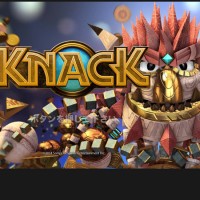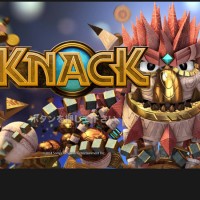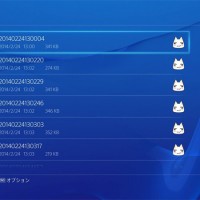1
2014
【PS4システム】 ブロードキャスト(ライブ配信)を観戦してみよう(Live from PlayStationの使い方)
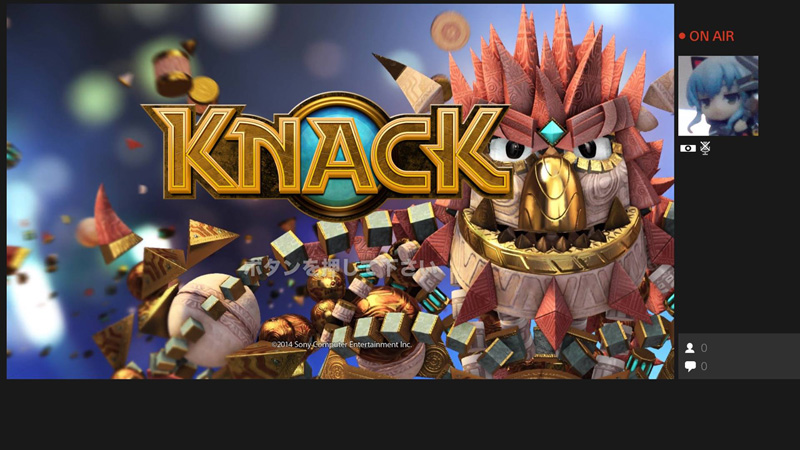
ブロードキャストとは、ユーザー各自が簡単にゲームのプレイ動画を配信できる機能のことです。
動画配信サービスのアカウントさえ取ればすぐにプレイ動画を世界中の人へ配信できます。
今回はブロードキャスト(ライブ配信)の視聴方法を紹介したいと思います。
視聴は登録などは必要なく、すぐに見ることができます。
(PalyStationNetworkだけはインターネット等につなぐためにも必須になっています。)
ブロードキャストを自分でも配信したいって人は下記の記事で紹介していますので、そちらをご参考にしてくださいねw
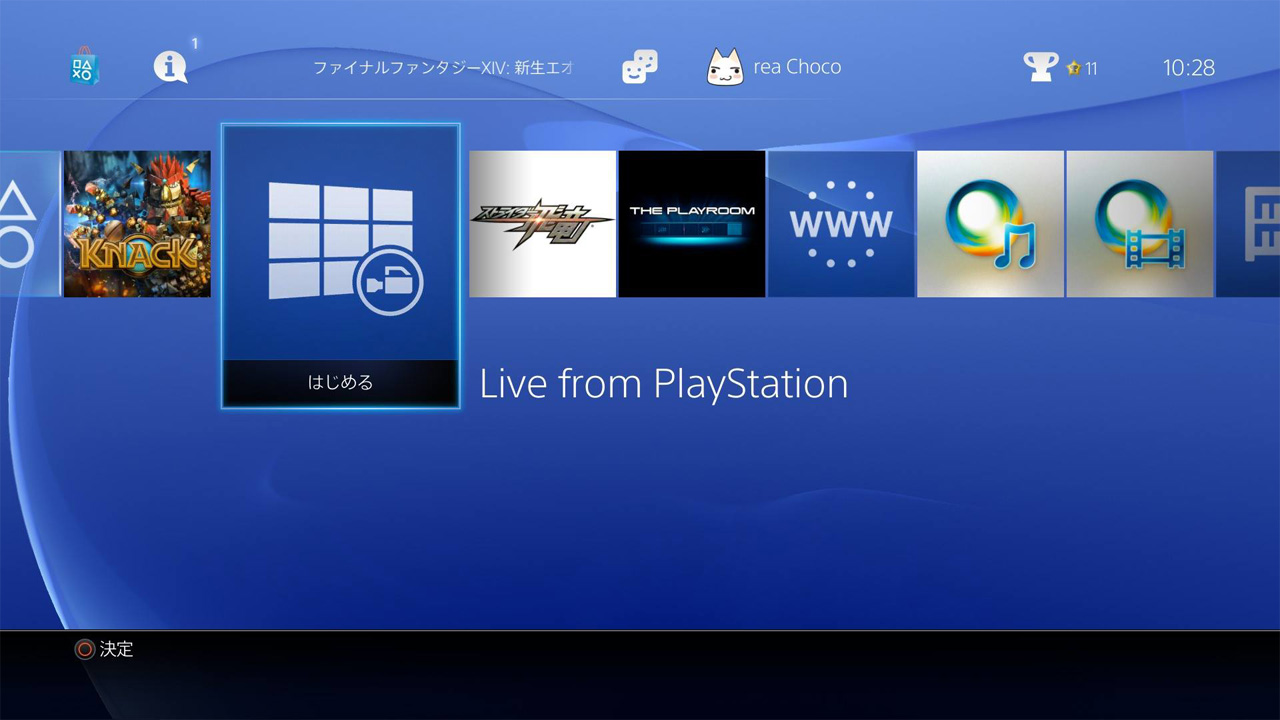
それではブロードキャスト(ライブ配信)の視聴方法を紹介していきます。
まずは、PS4を起動して、
「Live from PlayStation」
を起動しましょう。
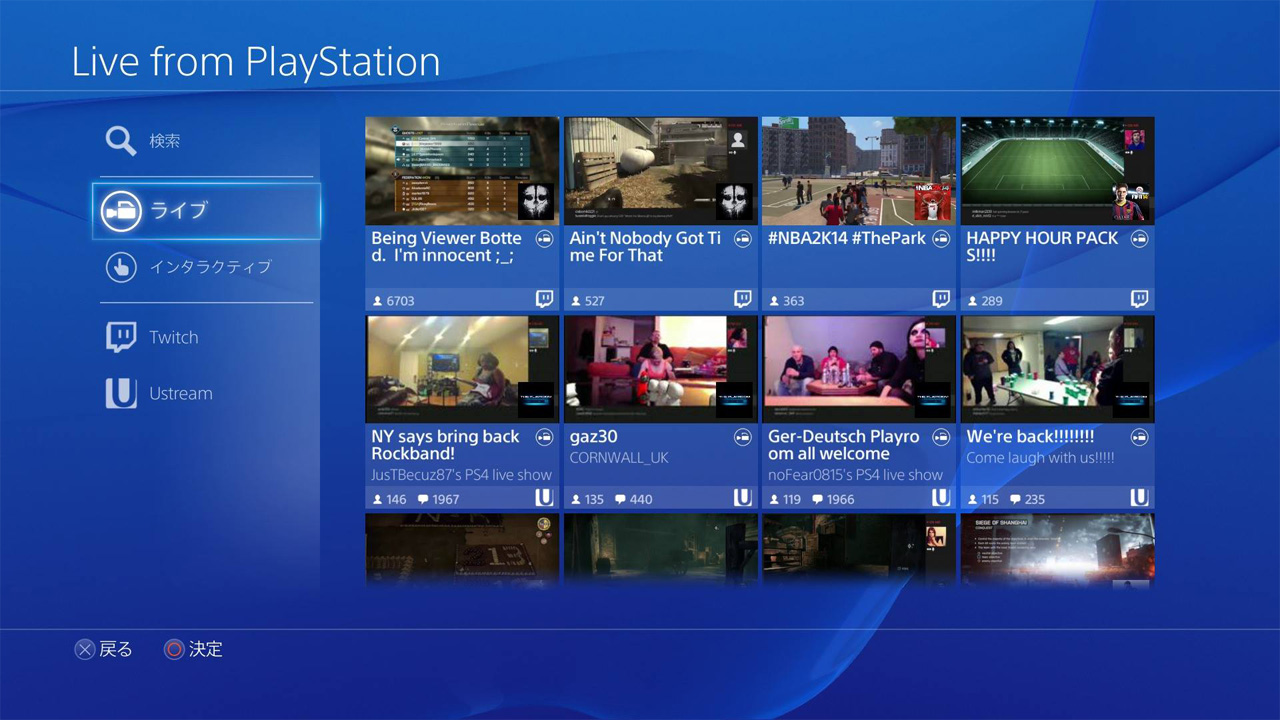
「Live from PlayStation」を起動すると現在配信されているチャンネルが表示されます。
これはすべてユーザーがブロードキャスト機能を使って配信しているライブ映像です。
画面左に映像の検索方法があります。
・検索
キーワードを入力して検索できます。
・ライブ
ライブ映像の一覧が表示されます。
・インタラクティブ
アクションを行えるライブ映像の一覧が表示されます。
・Twich
Twichサービスを使ったライブ映像の一覧が表示されます。
・Ustream
Ustreamサービスを使ったライブ映像の一覧が表示されます。
以上の5つの方法での一覧が表示されます。
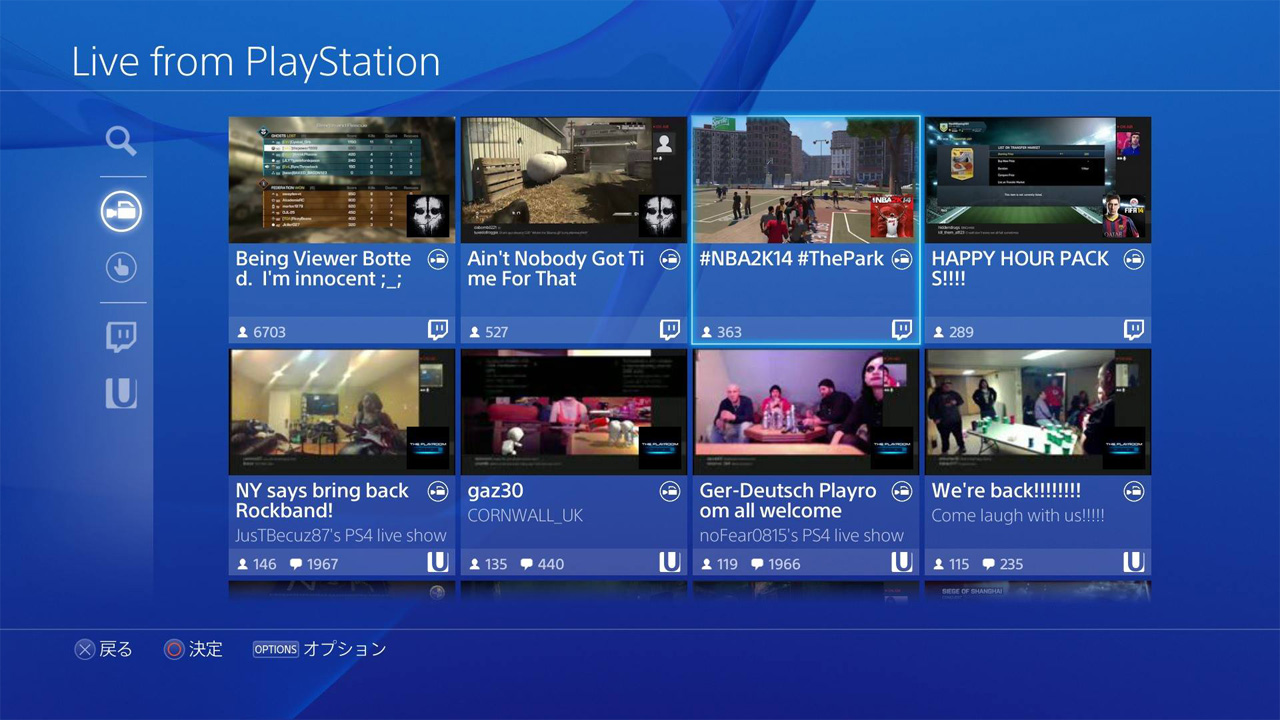
選んだ検索方法での一覧を表示させて、見たいものを選ぶとそのライブ映像が視聴できます。
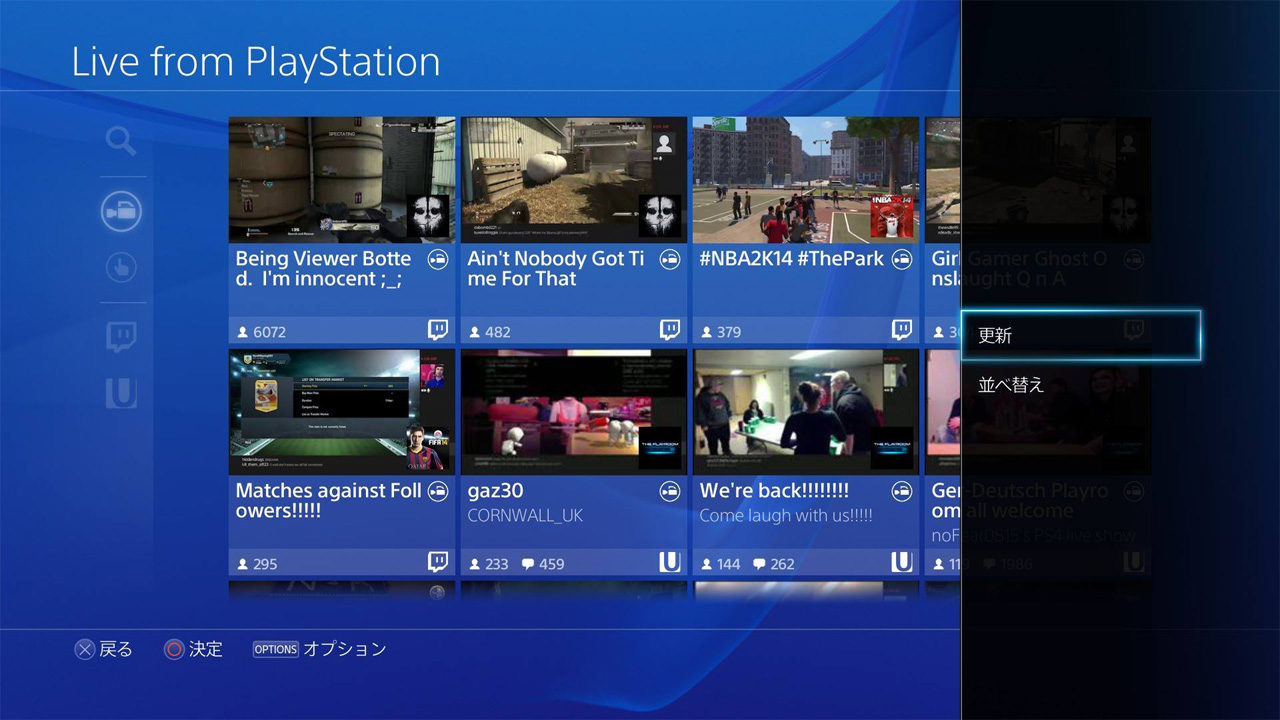
「OPTIONS」ボタンを押すと、
・更新
一覧を更新します。
・並べ替え
一覧の並び替え方法を変更できます。
の2つの操作を行えます。
一覧の並べ替え
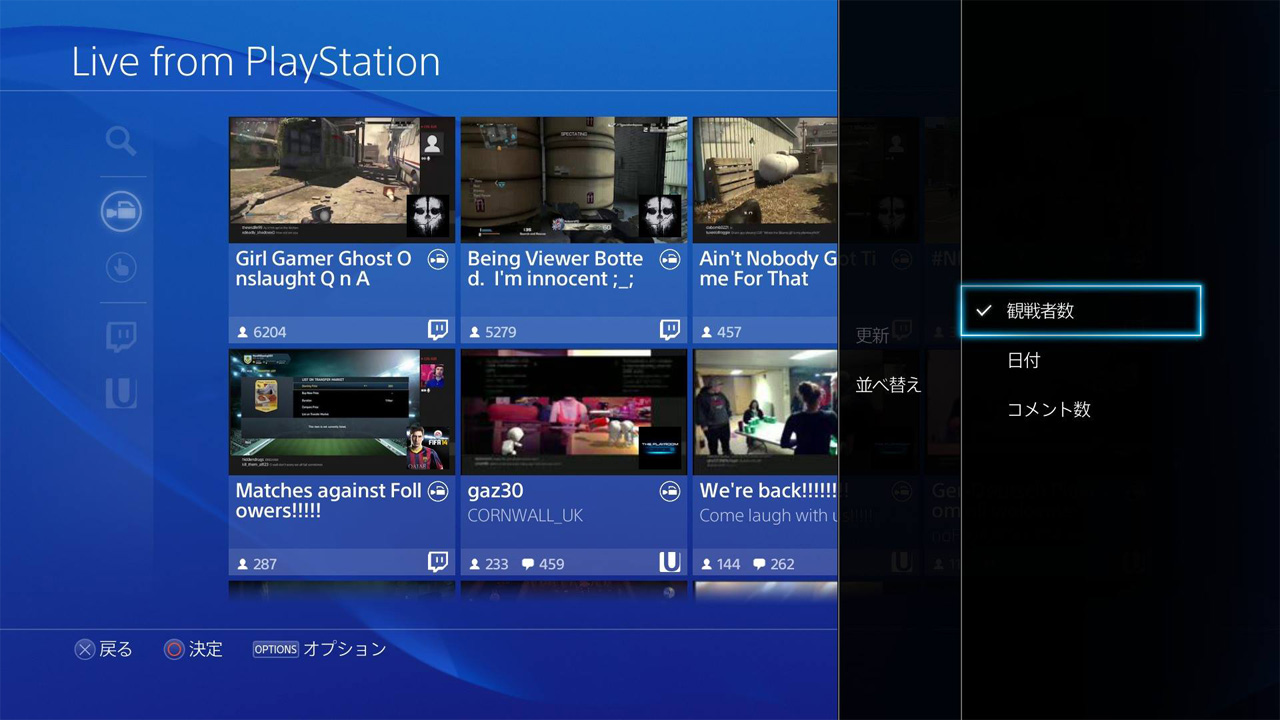
一覧の並び替えは、
・観戦者数
・日付
・コメント数
から選ぶことができます。
観戦画面
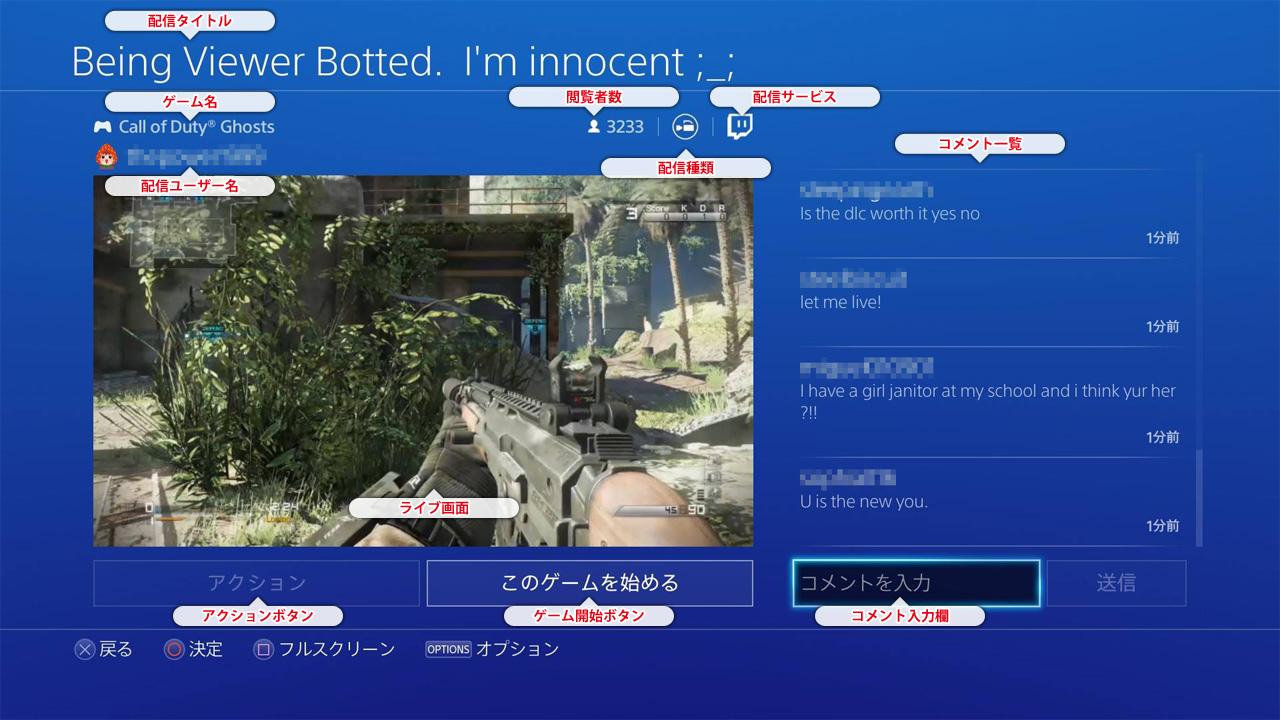
観戦画面では下記が表示されます。
・タイトル
配信ユーザーがつけたタイトル
・ゲーム名
現在見ているゲーム名
・配信ユーザー名
配信しているユーザー名
・観戦者数
現在この動画を見ている人数
・配信種類
ライブ・インタラクティブのどちらの種類か
・配信サービス
配信に使っている動画サービス
・コメント一覧
この動画にコメントされた一覧
・ライブ画面
ゲーム画面
・アクションボタン
インタラクティブでのみ使用可能です
・ゲーム開始ボタン
PS4にインストールされている場合はゲームを開始できます。
インストールされていない場合は、PSStoreに誘導されます。
・コメント入力欄
コメント入力欄、送信でコメントできます。
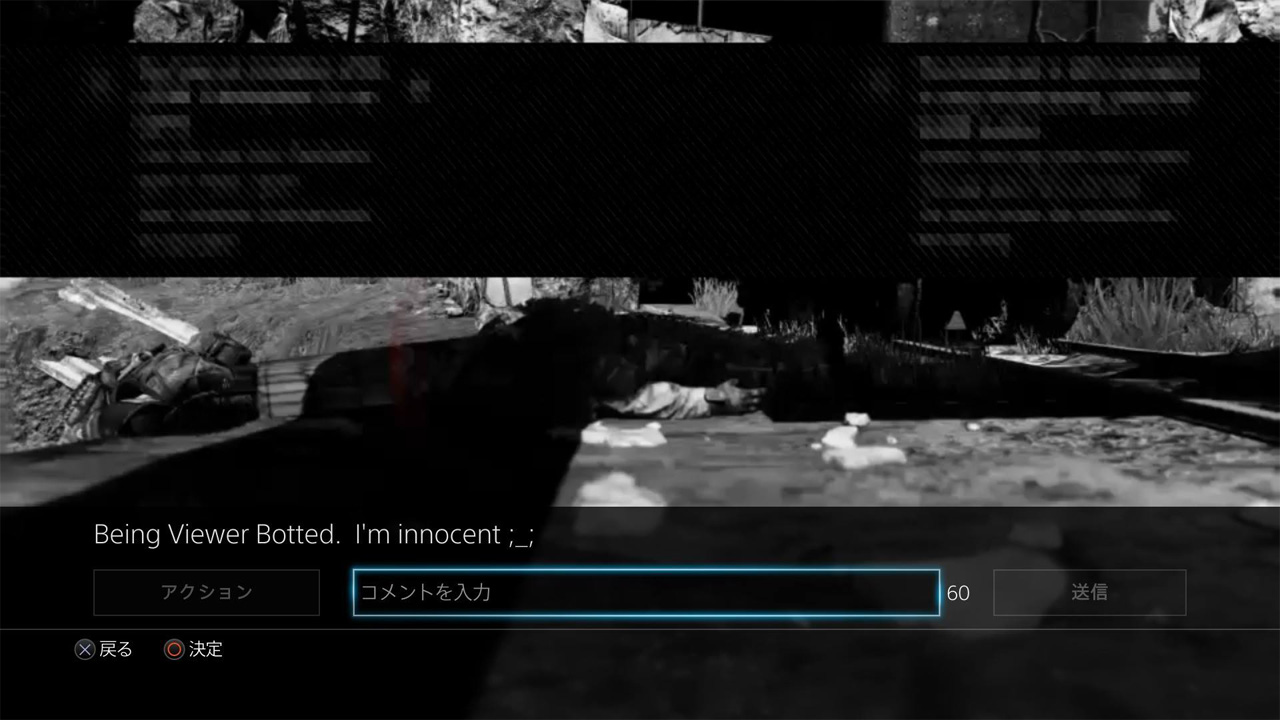
□ボタンのフルスクリーンを押すと配信映像がフルスクリーンで表示され、
下部にコメント入力欄だけが表示されるようになります。
もう一度□ボタンを押すと元の画面に戻ります。
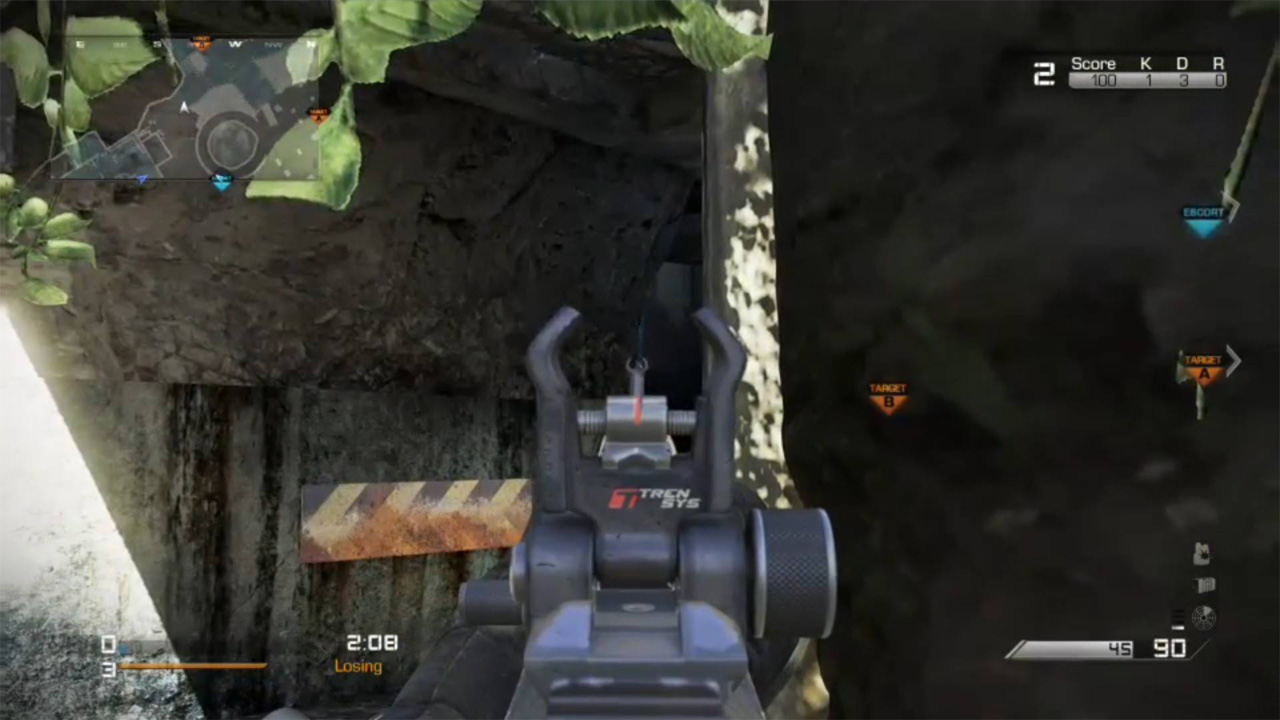
時間が経過するか、△ボタンを押すかでコメント欄が非表示になります。
△ボタンを押すとコメント欄が表示されます。
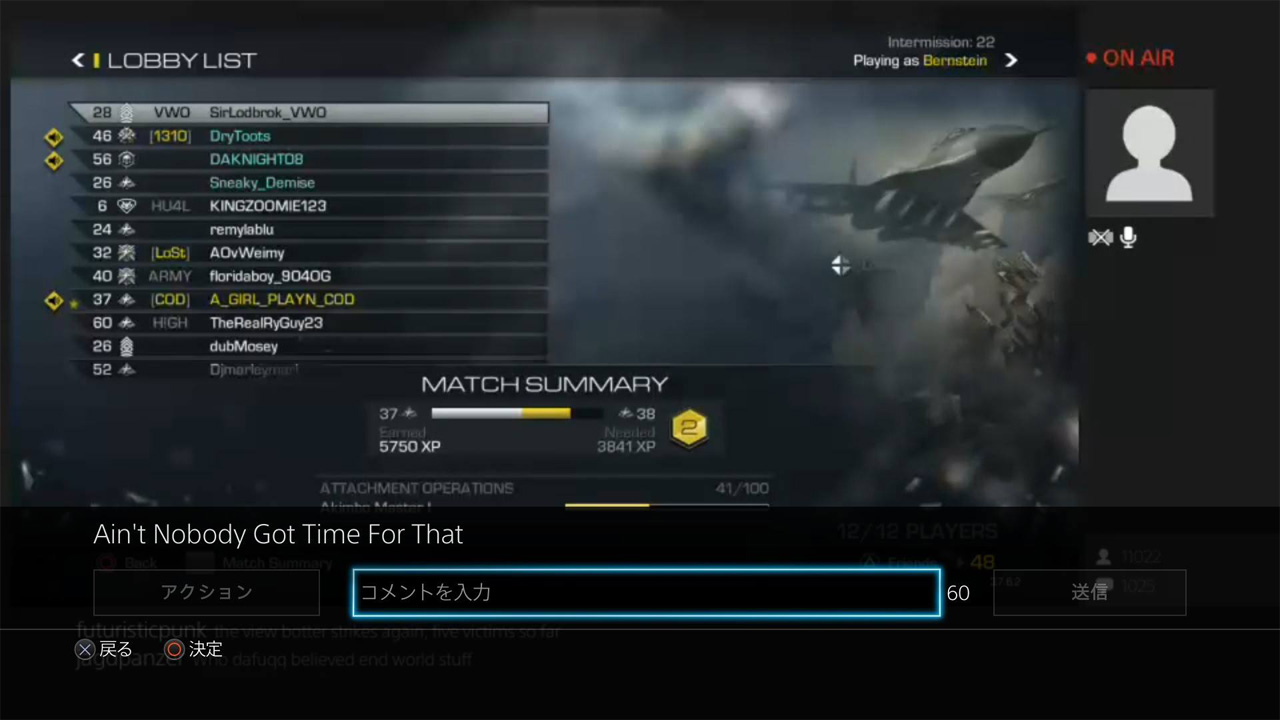
ゲーム画面の表示ですが、配信ユーザーの設定によって変わります。
コメント欄の表示や、ライブカメラの表示がない場合は、全体にゲーム画面が表示され、
コメント欄の表示がある場合はこのようにゲーム画面が少し小さくなり、コメントが表示されるスペースが表示されます。
コメント欄なしで、ライブカメラ表示がある場合は、ゲーム画面上にライブカメラ表示されます。
インタラクティブのアクション
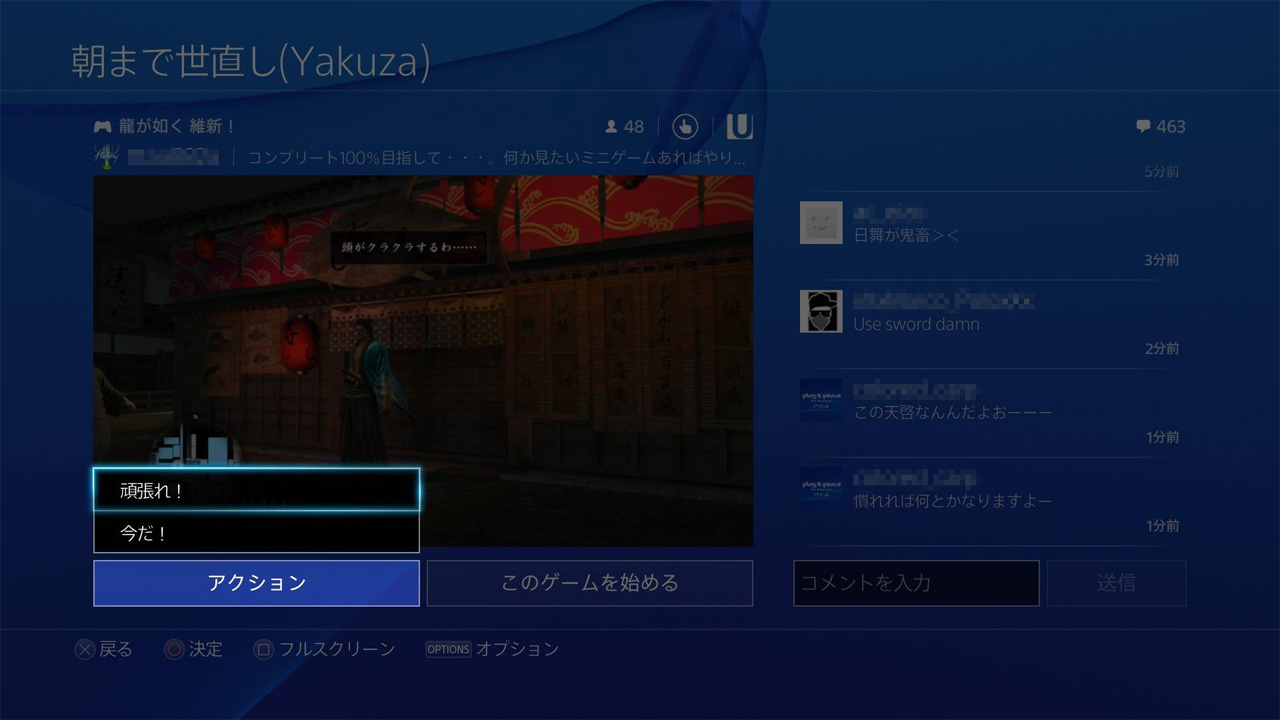
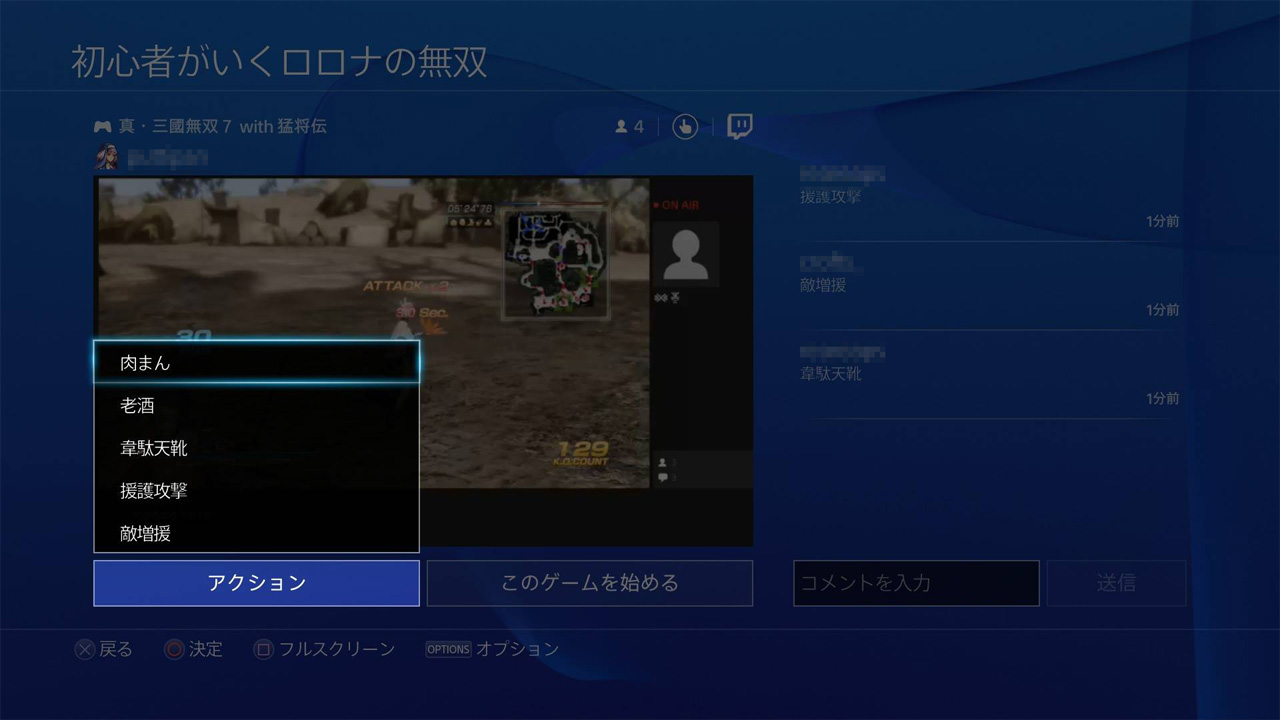
動画の種類が、ライブではなくインタラクティブの場合は、アクションボタンが使用できます。
アクションを押すと、ゲームごとに設定されているアクションを行えます。
何種類かのゲームで試してみましたが、確認した限りでは現在はコメントを打つだけの機能っぽいです。
今後はゲームの手伝いや応援ができそうな機能ですね~
そうなれば観戦してるだけじゃなく一緒に遊んでるようでおもしろそうな機能ですねw
簡単ではありますが、これでブロードキャスト(ライブ配信)の観戦方法は終了です。
買おうか悩んでるゲームをみたり、人のプレイをみて勉強などにつかえそうですねw
もちろん暇なときに実況をみたりするのも楽しいですしねw
簡単に使えるとてもいい機能なのでみなさんもぜひ使ってみましょ~
Playstation 4 First Limited Pack (プレイステーション4専用ソフト KNACK ダウンロード用 プロダクトコード 同梱)
Playstation 4 First Limited Pack with Playstation Camera (プレイステーション4専用ソフト KNACK ダウンロード用 プロダクトコード 同梱)
関連記事
- 【PS4システム】 ブロードキャスト(ライブ配信)をやってみよう
- 今回はブロードキャスト(ライブ配信)のやり方を紹介したいと...
- 【PS4システム】 ブロードキャスト(ライブ配信)のアカウント登録をしてみよう
- 以前シェア機能を紹介しましたが、今回はブロードキャスト(ラ...
- 【PS4システム】 PS4の動画・スクリーンショット・データの削除のやり方~♪
- シェアボタンを押すと動画や、スクリーンショット(SS)が自...
- 【キャプチャー AVT-C875】 AVT-C875でYouTubeでライブ配信のやり方♪
- ゲーム映像などをキャプチャーできる 「AVerMedia ...
- 【WiiU 使い方】 スプラトゥーンのイラスト・コメント投稿方法♪
- 今回はスプラトゥーンのシティにいるときにみんなが出している...

 An article by れあ
An article by れあ